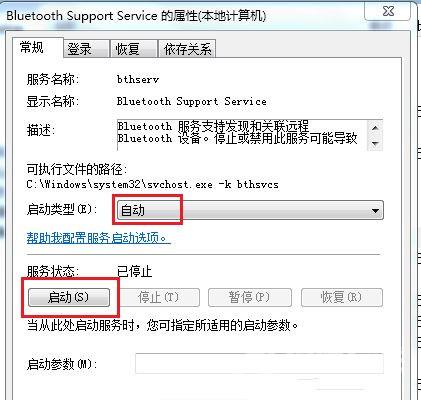win7设备和打印机一直读条解决步骤是在操作系统桌面上,点击左下角开始按钮选择运行选项进入。在弹出的运行对话框,输入services.msc命令点击确定按钮进入。在弹出的Bluetooth support
win7设备和打印机一直读条解决步骤是在操作系统桌面上,点击左下角开始按钮选择运行选项进入。在弹出的运行对话框,输入services.msc命令点击确定按钮进入。在弹出的Bluetooth support service属性对话框,点击启动类型下拉框选择自动选项点击启动应用确定按钮即可。
win7设备和打印机一直读条解决步骤相关推荐:win7怎么安装打印机

1、在操作系统桌面上,点击左下角开始按钮选择运行选项进入。

2、在弹出的运行对话框,输入services.msc命令点击确定按钮进入。

3、在服务界面,在右边窗口找到并双击Bluetooth support service服务进入。
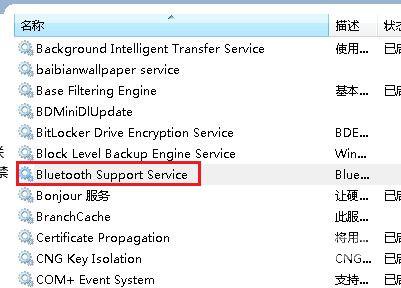
4、在弹出的Bluetooth support service属性对话框,点击启动类型下拉框选择自动选项点击启动应用确定按钮即可。